
2025년 7가지 인기 무료 SD 카드 복구 프로그램
SD 카드에서 데이터를 복구하려고 하시나요? 무료 SD 카드 복구 도구는 종종 비용 없이 파일을 복구할 수 있습니다. 이 안내서에서는 Windows, macOS, Linux, Android용 최고의 무료 프로그램을 소개합니다.
여기서 Recuva, PhotoRec, EaseUS Free, Disk Drill, TestDisk, Wise, DMDE, Dr.Fone에 대한 명확한 설명을 읽으실 수 있습니다. 각 앱의 주요 기능, 장점, 단점이 나와 있습니다. 또한 미래의 손실을 예방하기 위한 백업 습관도 다룹니다.
안전하게 삭제된 사진과 문서를 복구하려면 제시된 단계를 따르세요. 도구들을 사용해보고 자신의 상황에 가장 적합한 것을 선택해 오늘 바로 복구를 시작하세요.
빠른 답변
무료 SD 카드 복구 도구는 메모리 카드에서 삭제되거나 분실된 파일을 복원하는 데 도움을 줍니다. Recuva는 Windows 사용자에게 적합합니다. PhotoRec은 모든 시스템에서 작동하며 무제한 복구를 제공합니다. EaseUS, Disk Drill, Dr.Fone은 초보자에게 쉬운 인터페이스를 제공합니다. 기기와 복구 필요에 따라 선택하세요.
- 1부. 빠른 파일 복원을 위한 최상위 무료 SD 카드 복구 도구
- 1-1. Windows에서 간편하게 삭제된 파일을 복구하는 최고의 무료 도구 Recuva
- 1-2. 여러 플랫폼에서 무제한 오픈소스 복구를 제공하는 PhotoRec
- 1-3. Mac과 Windows에서 최대 2GB까지 복구 가능한 EaseUS Data Recovery Wizard Free
- 1-4. Mac에서 미리보기와 500MB 복구가 가능한 Disk Drill 무료 버전
- 1-5. 파티션 복구와 SD 카드 구조 복원을 무료로 지원하는 TestDisk
- 1-6. 설치 없이 포터블 스캔을 제공하는 Wise Data Recovery
- 1-7. 손상된 카드에서 깊은 헥스 편집이 가능한 DMDE 무료 버전
- 2부. 편집자 추천: Dr.Fone - 데이터 복구(Android)로 Android SD 카드의 데이터 복구하기

- 3부. SD 카드 데이터 손실을 예방하는 팁
1부. 빠른 파일 복원을 위한 최상위 무료 SD 카드 복구 도구
아래는 데이터를 빠르게 복원할 수 있는 최고의 무료 SD 카드 복구 도구 7가지입니다. 한 번 살펴보세요.
1-1. Windows에서 간편하게 삭제된 파일을 복구하는 최고의 무료 도구 Recuva
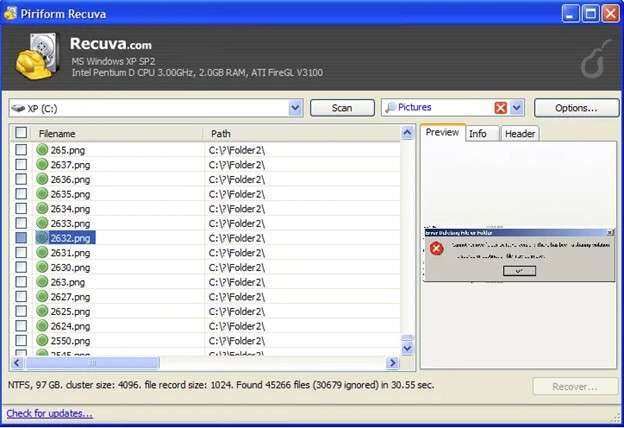
Recuva는 최고의 SD 복구 소프트웨어로 두드러집니다. 무료이면서 가벼운 프로그램입니다. 이 도구는 Windows에서 SD 카드의 파일을 복구하는 데 도움을 줍니다. 사용자 친화적이고 깔끔한 마법사 인터페이스가 특징입니다.
이 소프트웨어는 삭제된 이미지, 영상, 문서 및 인기 파일을 검색합니다. 딥스캔 모드는 손상되거나 최근 포맷된 카드를 조사하여 복구 확률을 높여줍니다. Recuva는 Windows 11 및 이전 버전을 지원합니다. 설치가 빠르고 사용이 쉽습니다.
주요 기능:
- 간편하게 사용할 수 있는 단계별 복구 마법사
- 손상됐거나 포맷된 SD 카드 파일 복구를 위한 딥스캔 기능
- 사진, 영상, 문서 복구 지원
- Windows 11 및 이전 버전 동작
- 필요에 따라 무료/유료 버전 제공
1-2. 여러 플랫폼에서 무제한 오픈소스 복구를 제공하는 PhotoRec
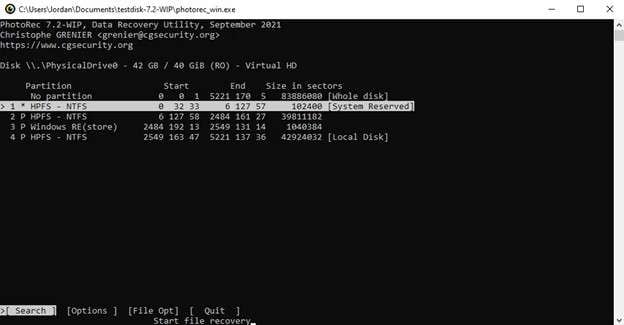
PhotoRec은 무료 오픈소스 복구 소프트웨어입니다. SD 카드, USB 드라이브, 하드디스크의 파일을 복원합니다. Windows, Mac OS, Linux 등에서 실행되며, 기본 인터페이스나 명령줄로 설치 및 작동합니다.
파일시스템을 무시하고 파일 서명을 스캔합니다. 사진, 영상, 문서 및 압축 파일을 복구하며, 플랫폼 구분 없이 무제한 복구가 가능합니다. TestDisk와 연동하여 파티션 복구도 할 수 있습니다. 다양한 파일 형식을 지원하고 손상된 미디어에서도 작동합니다.
주요 기능
- Windows, macOS, Linux에서 실행 가능
- 파일시스템 대신 파일 서명으로 디스크 스캔
- 사진, 영상, 문서, 압축 파일 복구
- USB, SD 카드 및 손상된 미디어 복구
- 명령줄과 단순 텍스트 인터페이스 포함
1-3. Mac과 Windows에서 최대 2GB까지 복구 가능한 EaseUS Data Recovery Wizard Free
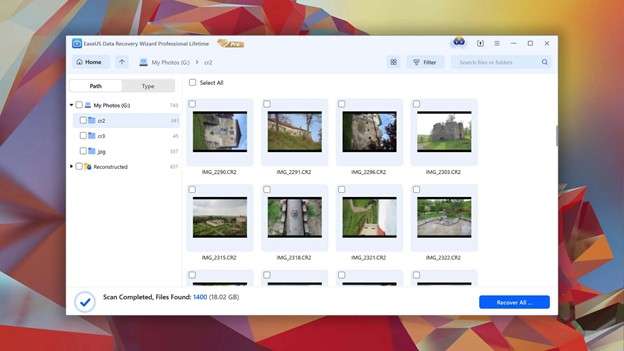
EaseUS Data Recovery Wizard Free는 Mac과 Windows에서 최대 2GB까지 복구하여 일반 사용자와 전문가 모두에게 신뢰할 수 있는 SD 카드 복구 소프트웨어입니다. SD 카드의 빠른 스캔으로 복구 가능한 사진, 영상, 문서를 리스트로 보여줍니다.
이 파일들을 검토 후 복원할 수 있습니다. FAT/exFAT, NTFS를 지원하고, 읽기 전용 모드로 동작하여 원본 파일을 덮어쓰지 않습니다. 딥스캔 모드를 사용하면 포맷 후 복구 가능 파일을 찾을 수 있습니다.
데이터 손실을 방지하려면 다른 드라이브에 복구하는 것이 좋습니다. 깔끔한 인터페이스는 초보자에게 친절하며, 고급 옵션은 사진작가에게 적합합니다.
주요 기능
- 빠른 스캔으로 삭제된 사진, 영상, 문서 찾기
- 복구 전 썸네일과 파일 정보 미리보기
- FAT, exFAT, NTFS 및 일반 카메라 포맷 지원
- 읽기 전용 모드로 원본 미디어 변경 방지
- 포맷 또는 심각하게 손상된 카드의 딥스캔
1-4. Mac에서 미리보기와 500MB 복구가 가능한 Disk Drill 무료 버전
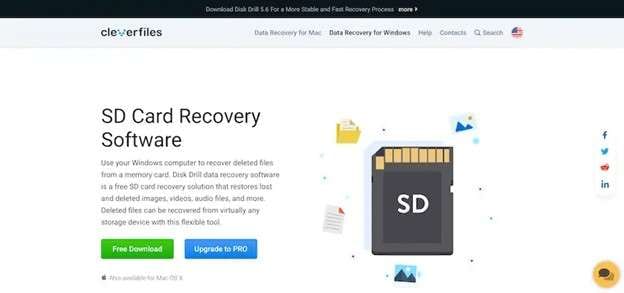
Disk Drill Free for Mac은 복구 가능한 파일을 미리보고 최대 500MB까지 복구할 수 있습니다. 복구 전 썸네일과 파일 정보를 확인할 수 있으며, 간단하고 친근한 인터페이스를 자랑합니다. 표준 파일 포맷을 지원하고, 가능할 경우 메타데이터를 보존합니다.
최근 삭제에는 빠른 스캔, 포맷 카드에는 딥스캔을 사용할 수 있습니다. Disk Drill은 긴급 복구가 필요할 때 사용할 수 있는 견고한 무료 SD 카드 데이터 복구 소프트웨어입니다.
주요 기능
- 미리보기 모드에서 복구 전 썸네일과 파일 정보를 확인 가능
- 무료 버전은 최대 500MB 복구 지원
- 상황별로 빠른 스캔/딥스캔 옵션 사용 가능
- 원본 미디어 보호를 위한 읽기 전용 모드에서 복구
1-5. 파티션 복구와 SD 카드 구조 복원을 무료로 지원하는 TestDisk
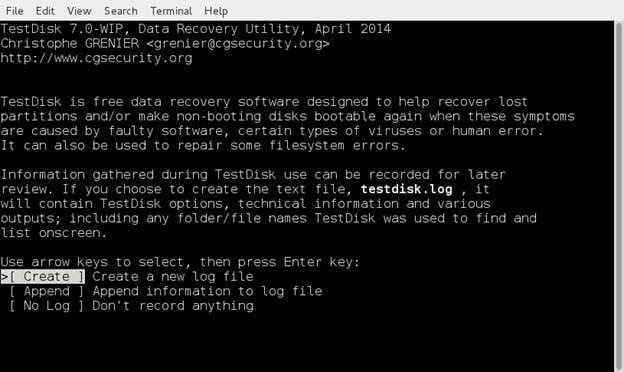
TestDisk는 파티션을 복구하고 SD 카드 구조를 정확하게 복원합니다. 오픈소스 소프트웨어로 Windows, Mac, Linux에서 실행됩니다. 텍스트 기반 인터페이스를 사용하여 손상된 파일 테이블을 재구성하고 분실 파티션을 복원합니다. 또한 FAT 및 exFAT 시스템에서 파일을 삭제 취소할 수 있습니다.
고급 사용자는 부트섹터와 디렉터리 트리를 직접 수정할 수 있습니다. 단계별 도움말은 문서와 커뮤니티에서 확인할 수 있습니다.
주요 기능
- 오픈소스 및 크로스플랫폼(Windows, Mac, Linux)
- 파티션 테이블과 부트 섹터 재구성
- FAT, exFAT에서 파일 삭제 취소 및 디렉터리 복원
- 디스크 이미지를 생성하고 원시 섹터를 스캔하여 데이터 복구
1-6. 설치 없이 포터블 스캔을 제공하는 Wise Data Recovery
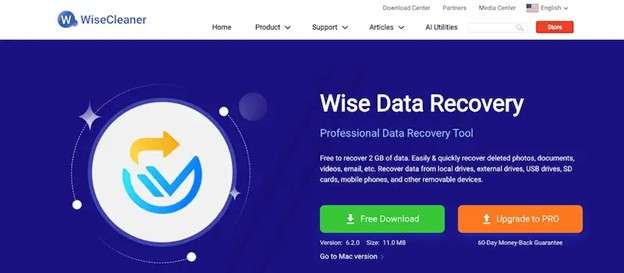
Wise Data Recovery는 설치 없이 USB에서 실행 가능합니다. SD 카드를 빠르게 스캔하고 파일 상태를 보여줘 최적의 복구를 선택할 수 있습니다. 복구 전 사진과 문서 미리보기도 가능합니다. 일반 파일 형식을 지원하며, Windows와 Mac에서 호환 어댑터로 동작합니다.
Mac에서 SD 카드 삭제 파일을 무료로 복구하려는 분에게 Wise는 빠르고 포터블한 옵션입니다. Mac SD 카드 데이터 복구 과정에서 카드를 마운트 해제 후 스캔하고, 결과를 미리보고 다른 드라이브로 복구하면 덮어쓰기를 방지할 수 있습니다.
주요 기능
- 설치 필요 없는 포터블 앱
- SD 카드, USB, 드라이브 신속 스캔
- 복구 전 파일 상태 표시
- 사진, 영상, 문서 지원
1-7. 손상된 카드에서 깊은 헥스 편집이 가능한 DMDE 무료 버전
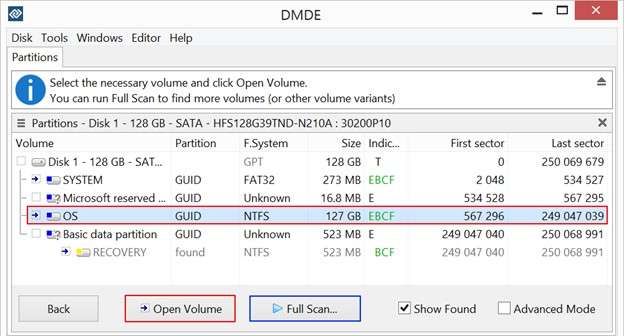
dmde 무료 버전은 손상된 SD 카드를 위한 육급 도구를 제공합니다. 원시 섹터를 읽고 파일 서명을 찾습니다. 내장된 육각 편집기에서 헤더를 검사할 수 있습니다. 도구는 디렉토리를 재생성하고 파티션 테이블을 복구합니다. 원래 카드를 만지지 않도록 디스크 이미지를 만듭니다.
dmde는 fat, exFAT 및 ntfs 파일 시스템을 지원합니다. 수동 제어가 필요한 고급 사용자에게 적합합니다. gui 도구가 실패할 때 다른 무료 sd 복구 소프트웨어와 함께 사용하십시오.
주요 기능
- 원시 데이터를 검사하기 위한 깊은 육각형 편집기.
- 손상된 파티션 테이블과 디렉토리를 재생성합니다.
- 복구하기 전에 전체 디스크 이미지를 생성합니다.
- 지방, exFAT 및 ntfs 시스템을 지원합니다.
2부. 편집자 추천: Dr.Fone - 데이터 복구(Android)로 Android SD 카드의 데이터 복구하기
당신의 안드로이드 SD 카드에서 사진 또는 동영상을 잃어버렸습니까? 당황하지 마라. 데이터 손실은 빠르게 발생하고 개인적인 느낌을 받습니다. 회복은 여전히 성공할 수 있다.dr.fone-데이터 복구 (안드로이드)SD 카드를 깊이 스캔합니다. 삭제된 사진, 비디오, 메시지 및 문서를 찾습니다. 인터페이스는 단계별로 당신을 안내합니다.
복구하기 전에 복구 가능한 파일을 미리보기. 이 도구는 대부분의 안드로이드 전화 및 sd 카드 브랜드와 함께 작동합니다. 원본을 보호하기 위해 읽기 전용으로 실행됩니다. 초보자는 명확한 안내를 따르십시오. 고급 사용자는 대상 스캔 옵션에 액세스합니다. 복구는 현대 PC와 Mac에서 빠르게 실행됩니다.

Dr.Fone-데이터 복구 (안드로이드)
Dr.Fone를 사용하여 android sd 카드에서 데이터를 복구
- 안드로이드 전화 및 태블릿을 직접 스캔하여 안드로이드 데이터를 복구.
- 미리보기 및 선택적으로 당신의 안드로이드 전화 및 태블릿에서 원하는 것을 복구.
- Whatsapp, 메시지 및 연락처 및 사진 및 비디오 및 오디오 및 문서를 포함한 다양한 파일 유형을 지원합니다.
- 6000 + 안드로이드 장치 모델 및 다양한 안드로이드 OS를 지원합니다.
Dr.Fone 데이터 복구를 사용하여 Android 장치에서 데이터를 복구하는 단계 (Android)
단계 1:먼저, 다운로드 및 컴퓨터에 wondershare dr.fone를 설치. 도구상자 > 데이터 복구로 이동합니다.

단계 2:다음 창에서 android를 장치 유형으로 선택합니다.

단계 3:다음 화면에서 사용 가능한 옵션에서 Android 데이터 복구를 선택합니다.

단계 4:이제 Android 장치를 컴퓨터에 연결하십시오. 그런 다음 복구할 파일 유형을 선택합니다. 다음으로 스캔 시작을 클릭합니다.

단계 5:이제 복구 된 모든 데이터를 미리 보십시오. 장치가 화면에 표시되면 사용 가능한 모든 데이터를 선택하고 볼 수 있습니다. 그런 다음 복구 버튼을 클릭하여 Android에서 데이터를 복구합니다.

3부. SD 카드 데이터 손실을 예방하는 팁
SD 카드 손실은 간단한 습관으로 피할 수 있습니다. 작은 루틴은 파일을 보호하고 두통을 저장합니다. 아래의 최고의 팁을 따르십시오.
- 귀하의 컴퓨터에 가치 있는 파일을 전송합니다.
- 구글 드라이브, 원드라이브, 드롭박스 클라우드 서비스를 자동화합니다.
- 두 개의 백업이 있는데, 이것은 오프사이트와 현장이다.
- 사용 기준으로 주간 또는 월간 일정 백업을 생성합니다.
- 백업을 확인한 다음 포맷하거나 카드를 다시 사용하십시오.
결론
SD 카드에서 데이터 손실은 긴급하게 느껴집니다.무료 SD 카드 복구 도구많은 파일을 복구할 수 있습니다. recuva는 단순한 삭제를 위해 창에서 잘 작동합니다. photorec과 testdisk 사용 깊은, 크로스플랫폼 복구. easeus와 디스크 드릴은 작은 무료 복원을 위한 친화적인 인터페이스를 제공합니다.
dmde 및 현명한 도움의 고급 또는 휴대용 케이스. 분실 후 항상 카드 사용을 중단합니다. 다른 드라이브로 파일을 복구합니다. 반복적인 손실을 피하기 위해 정기적인 백업을 유지하십시오.
안드로이드 SD 카드와 쉬운 미디어 복구를 위해 dr.fone-데이터 복구 (안드로이드)를 고려합니다. 안내된 스캔 및 미리보기를 위해 dr.fone를 시도하십시오. 다운로드 도구를 다운로드 지금 복구를 시작하십시오 오늘 즉시 PC.
4,624,541사람들은 이미 다운로드했습니다.















luwei
staff Editor